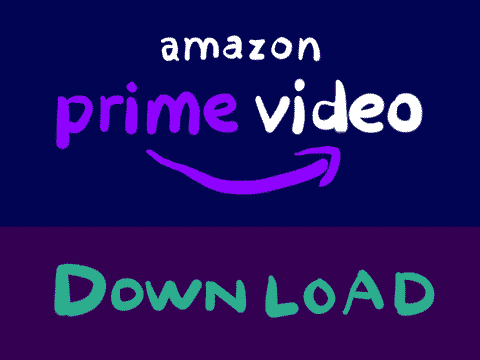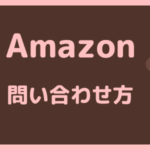作品をダウンロードできるかどうかはVOD(動画配信サービス)を選ぶときのポイントのひとつ。
前もってダウンロードしておけば、回線の状況に関係なく作品を楽しむことができる。
そこで今回は、VODの中でも最大手サービスと言って良い「Amazonプライムビデオ」のダウンロード機能を紹介。
ダウンロード時の注意点や、よくあるトラブルへの対処法も併せて書いたのでぜひ参考にしてほしい。
Amazonプライムビデオのダウンロード方法
まずは作品をダウンロードする手順について。ダウンロードするには以下の2つが必要になる。
- ダウンロードに対応した端末
- Amazonプライムビデオのアプリ
そしてAmazonプライムビデオの作品のタイプは大きく分けて以下の2つ。
- 映画タイプ:個々の動画が単独で配信されるもの
- ドラマタイプ:何話かのエピソードがまとめられているもの
次に、それぞれの作品タイプをダウンロードする方法を説明していく。
映画などの単独配信の場合
- ダウンロードしたい作品をタップする
- ダウンロードボタン(下向きの矢印)をタップ
ドラマ・アニメなど複数のエピソードを含むもの
まずダウンロードしたい作品をタップするのは同じ。
- ワンシーズンをまとめてダウンロードする場合:画面上の「シーズン~をダウンロード」をタップ
- 1話ずつダウンロードする場合:下にスワイプ → エピソード単体の横にあるダウンロードボタンをタップ
ダウンロード時の画質設定
Amazonプライムビデオでは、ダウンロードする作品の画質を変更することが可能。初期状態は最も画質が良い「最高」になっている。


画質の設定手順は以下の通り。
- 「マイアイテム」をタップ → 右上にある歯車マークをタップ
- 「ストリーミング再生・ダウンロード」→「ダウンロードの質」を選ぶ
- 好きな画質設定を選択
SDカードに保存するには?
Amazonプライムビデオでは、SDカードに動画を保存することもできる。
ただし、これはSDカードに対応している端末に限定した仕様だ。
iOS端末はSDカードに公式で対応していないため、この方法は使えない。
SDカードに動画を保存する手順は次のとおり。
- 端末にSDカードをセット → Amazonプライムビデオアプリを開く
- 画面左上の「メニュー(三本線)」をタップ
- 「設定」→「ストリーミング及びダウンロード」を選ぶ
- さらに「設定」をタップ → 「SD カードにビデオをダウンローする」をオンに
一度このやり方で行っておくと、以後のダウンロードは自動でSDカードに保存されるようになる。
ダウンロードした作品の再生手順
ダウンロードした動画を視聴するには、Amazonプライムビデオ画面下の「ダウンロード」ボタンをタップ。
ダウンロードした動画の一覧が表示されるので、見たい映画を選ぼう。
もし見れないなんてことがあったら、以下の記事を参考にしてほしい。
-

【Amazonプライムビデオが見れない】9の事例と解決策を紹介!
Amazonプライムビデオが見れない…そんな経験はないだろうか。 画面中央のマークがグルグルしたまま動かなくなった つい ...
続きを見る
ダウンロードする際の9つの注意点と対処法
Amazonプライムビデオのダウンロード機能は便利なVODサービスだが、必ずしも万能というわけではない。
ここからは、ダウンロード機能を使う際の9つの注意点と対処法を書いた。
ダウンロード数には制限がある
Amazonプライムビデオでダウンロードできるのは15~25作品まで。このダウンロード数の制限はアカウントごとに設定されている。
15作品なのか25作品なのか?どちらの数が適用されるかは居住地域によって異なったりする。
同一のアカウントでアプリにログインしている場合、別の端末を使っていても上限が増えることはない。
だから上限に達してしまった時の対処法として、見終わった作品はこまめに削除するようにしよう。動画の削除手順は以下の通りだ。
- Amazonプライムビデオのアプリで「ダウンロード」をタップ
- 画面右上の「編集」をタップ
- 削除したい作品にチェックを入れて画面下の「削除」をタップ
ドラマやアニメなど、複数の動画がまとまっているコンテンツは、「一括削除」か「一話ずつ削除」のいずれかを選ぶことができる。
一括削除する場合
- 「ダウンロード」をタップ
- 画面上の「編集」をタップ
- 削除したい作品にチェックを入れて画面下の「削除」をタップ
1話ずつ削除する場合
- 「ダウンロード」をタップ
- 削除したい話があるシリーズをタップ
- 画面上の「編集」をタップ
- 削除したい作品にチェックを入れて画面下の「削除」をタップ
別々の端末にダウンロードできる?
同じ作品を複数の端末にダウンロードする場合。
ダウンロードできる端末の数は、作品のタイプ(購入/レンタル/見放題)によって異なる。
- 購入作品:4台まで
- レンタル:1台まで
- 見放題:2台まで
どんな端末でもダウンロード可能?
Amazonプライムビデオのダウンロード機能は、すべての端末に対応しているわけではない。
Amazonプライムビデオをダウンロードできる端末
- Android/iOSのタブレットまたはスマートフォン
- Fireタブレット
- Windows10がインストールされたパソコン
上記以外の端末では、Amazonプライムビデオをダウンロードできない。例えばChromecastやAirPlayなどには対応していないのだ。
また、どの端末を使うにしても、機種に応じたPrime Videoアプリは必要である。
さらにAndroidやWindows10版Prime Videoアプリでは、ダウンロード保存先を指定可能だったりする。
ダウンロードできない作品もある
Amazonプライムビデオで配信している作品には、一部ダウンロード非対象の作品もある。
ダウンロード非対象だと作品ページにダウンロードボタンがない。
「ダウンロード非対応の端末」から作品ページを見た時も、同じ様にダウンロードボタンがない点に注意。
ダウンロード対応か非対応か、作品ページを見ないことには確認することができないのだ。
「ダウンロード対応かどうかで検索ができるようになってほしい」との口コミも多いので今後の改善を期待したいところ。
ダウンロード後に視聴期限はあるの?
Amazonプライムビデオでダウンロードした動画は、いつまでも見られるというわけではない。視聴期限はコンテンツの入手方法によって異なる。
- 購入:無期限
- レンタル:レンタル日から30日以内かつ視聴開始後48時間以内
- 見放題:ダウンロードしてから30日以内かつ視聴開始後48時間以内
ダウンロード時の通信量に注意
Amazonプライムビデオの動画をダウンロード中、通信環境が悪いとダウンロードが中断することがある。
だからなるべくWi-Fi環境下でダウンロードするか、画質を下げてダウンロードすること。
ダウンロード可能な期間が終了していることも
Amazonプライムビデオを使っていると「見放題だと思っていたら無料ダウンロード可能な期間が終了していた」ということがある。
見放題終了スケジュールはAmazonのWEBサイトで確認することが可能。
しかしダウンロードするにはWEBサイトではなく、アプリを使わなければならない。

このため、アプリとWEBサイトの両方をチェックしないと、期限を正確に把握できないのだ。
対処法としては、AmazonのWEBサイトをこまめにチェックするしかないだろう。WEBサイトでの確認方法は以下。
Prime Videoの画面で画面上部の「カテゴリー」→「もうすぐ配信終了」→ 見放題(=無料でダウンロードできる期間)の終了が近い作品を確認できる
「30日以内にプライム会員特典ではなくなる作品」でGoogle検索するのもおすすめ。
ダウンロード先の空き容量に注意
ダウンロード先の端末に十分な空き容量がない場合、ダウンロードが中断してしまう。
ダウンロードを実行するときは、不要なアプリ・動画・写真などを削除し、十分な空き容量を確保しておこう。
画質にこだわりがなければ、画質を下げてダウンロードするのも良い。
各画質・容量の目安
| 画質 | 30分 | 60分 | 120分 |
|---|---|---|---|
| 中 | 0.2GB | 0.3GB | 0.4GB |
| 高 | 0.3GB | 0.6GB | 0.9GB |
| 最高 | 0.6GB | 1.2GB | 1.8GB |
退会後のコンテンツはどうなる?
見放題作品(左上に「prime」と表示されているもの)は、Amazonプライム会員を退会すると「ダウンロードしたものも含めて」見られなくなる。
将来的にプライム会員を退会しようと考えている人は、契約期限に注意してダウンロードしよう。
なお見放題作品であっても、お金を払って購入・レンタルした作品なら視聴期限まで楽しめる。
Amazonプライムビデオのダウンロードができないとき
最後に、Amazonプライムビデオで動画をダウンロードできない場合の対処方法をまとめておく。
すでに「注意点」として述べた点の確認も含め、ダウンロード中にトラブルが起きたときの参考にしてほしい。
ダウンロードが停止した時は?
同時に複数の動画をダウンロードしようとすると、ダウンロード中の作品以外はダウンロードが停止することがある。
Amazonプライムビデオのアプリでは、動画はひとつずつダウンロードされるためだ。
ダウンロード中の動画のダウンロード完了を待つか、一度ダウンロードをキャンセルして後で実行すると良い。
ダウンロードを実行中にもう一度ダウンロードボタンをタップすると、ダウンロードの一時停止やキャンセルができる。
ダウンロードできない時のチェック項目
Amazonプライムビデオで動画をダウンロードできないときは、以下の4つをチェックしてみよう。
- ダウンロードに対応した端末か
- 他の端末で同じ作品をダウンロードしていないか
- ダウンロード先の空き容量は十分か
- 「Wi-Fiのみでダウンロード」設定時にWi-Fiに接続しているか
ダウンロード非対応端末でプライムビデオのアプリを開くと、アプリの作品ページにダウンロードボタンが表示されない。
ダウンロード非対応の動画も、同様に作品ページにダウンロードボタンは初めから表示されないのだ。
またアプリの設定は以下の手順で確認できる。(端末によってはこの機能が表示されないものもある。)
- 画面下部の「マイアイテム」をタップし、右上の歯車をタップ
- 「ストリーミング再生・ダウンロード」をタップ
- 「Wi-Fiのみでダウンロード」の項目を確認
問題が解決できない時は
どうしても原因がわからず、ダウンロードできない…。
そんな時はAmazonカスタマーサービスに問い合わせよう。
チャットや電話で手軽に問い合わせることができるので、もしためらっているようなら時間がもったいない。
問い合わせ方法について、詳しくは以下の記事で詳しく解説しているので参考にしてほしい。
-

Amazonに問い合わせる3つの方法【チャット・電話・メール】
この記事は2020年10月に書かれたもので、Amazonカスタマーサービスへの問い合わせ方法を紹介する内容となっている。 ...
ダウンロードは使用規約の範囲内で
以下のように考える人は多いようだ。
- Amazonプライムビデオの作品をダウンロード非対応端末に保存したい
- ダウンロードした動画を外部端末にコピーしたい
しかし、実はこれはAmazonプライムビデオの使用規約に違反している。
保存もコピーも技術的に不可能ではないかもしれない。
だが最悪アカウントの停止などのペナルティもありうるので、規約の範囲内で楽しもう。
Amazonプライムビデオのダウンロードまとめ
Amazonプライムビデオではダウンロード対象の作品ならダウンロードして楽しむことができる。
オフラインでも視聴できるなどメリットの多い機能だが、無制限で好きなだけ使えるというわけでもない。
説明してきた注意点に気をつけながら、快適に利用していこう。
他にもAmazonプライムやプライムビデオに関する記事は色々とあるので、併せて参考にして頂けると嬉しい。
-

Amazonプライムにギフト券のみで登録する方法【クレカいらず】
この記事は2020年10月に調査・実践した内容を元に書いている。 Amazonプライム未登録でこれからギフト券を使って登 ...
-

【Amazonプライムビデオ】解約方法・よくある勘違いを詳細解説
Amazonプライムビデオの解約方法について説明する。 正確に言うと「Amazonプライムの解約」であって「Amazon ...